优化你的3D工作流:Meshlab快捷键与菜单操作深度指南
发布时间: 2025-01-03 13:25:34 阅读量: 10 订阅数: 13 


Meshlab菜单功能快捷键
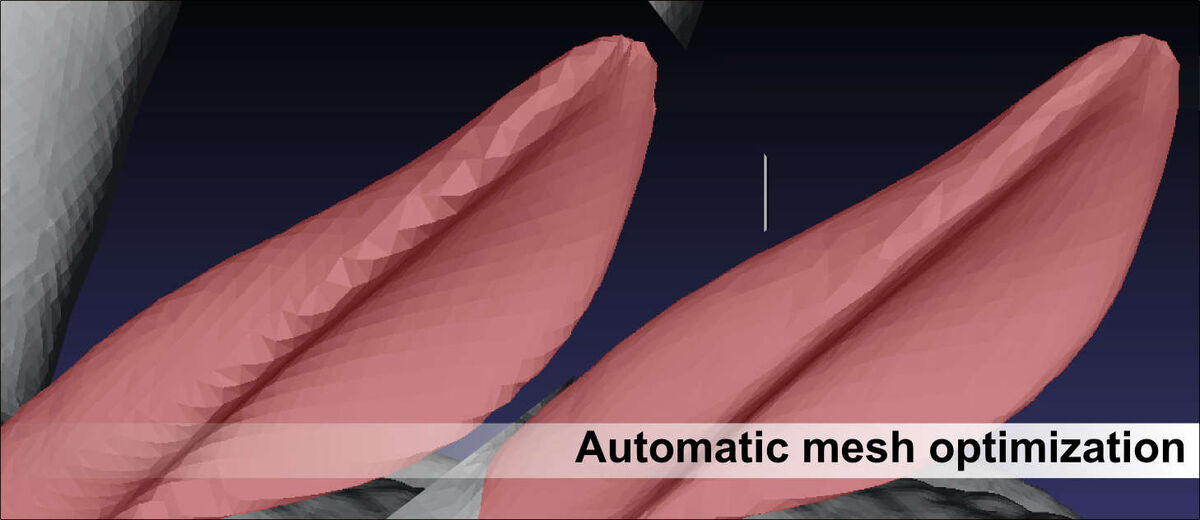
# 摘要
本文旨在全面介绍3D建模软件Meshlab的基础操作、高级技巧和定制功能。文章首先对Meshlab进行简介,并概述其基础操作界面布局及快捷键使用,随后深入探讨数据加载、保存、视图操作和基本编辑功能。接着,本文转入3D数据处理实践,包括模型预处理、3D可视化技巧以及数据格式转换。最后,文章详述了Meshlab的高级应用,如脚本和宏的编写、插件安装以及性能优化建议。通过系统地学习Meshlab的各项功能,用户能够高效地进行3D建模、编辑和数据处理工作。
# 关键字
3D建模;Meshlab;数据处理;视图操作;脚本编写;性能优化
参考资源链接:[Meshlab快捷键与功能指南](https://wenku.csdn.net/doc/3ar3d36d2b?spm=1055.2635.3001.10343)
# 1. 3D建模与Meshlab简介
## 3D建模的重要性
3D建模是计算机图形学和视觉艺术的核心,它使设计师能够创造出数字化的三维对象。通过3D建模,人们可以提前看到产品设计、建筑模型或虚拟场景,大大降低了实际生产和搭建前的试错成本。随着技术的发展,3D建模已经广泛应用在游戏、电影、工业设计、医疗成像和虚拟现实等领域。
## 什么是Meshlab
Meshlab是一款开源的系统,专为处理不规则三角网格而设计,提供了丰富的工具进行三维模型的编辑、分析、转换、渲染和处理。它的强大之处在于能处理大型网格数据,并且支持多种图形处理功能。由于其灵活性和高效性,Meshlab成为了研究和工业界处理3D图形的首选工具之一。
## Meshlab的特点
Meshlab之所以受到3D专业人士的青睐,是因为其包含以下特点:
- **开源软件**:用户可以自由使用和修改源代码,满足特殊需求。
- **支持大规模数据**:可以处理数百万个顶点和面的大型数据集。
- **多种功能**:提供广泛的过滤器和工具,用于3D数据的分析和处理。
- **插件扩展**:拥有丰富的插件系统,方便进行功能扩展和定制。
Meshlab的独特功能为3D建模和数据处理领域提供了巨大便利,使其成为3D建模者和工程师不可或缺的工具之一。接下来的章节将详细介绍Meshlab的基础操作和高级功能。
# 2. Meshlab基础操作
## 2.1 Meshlab界面概览
### 2.1.1 主窗口布局
Meshlab的主窗口布局分为多个区域,为用户提供了清晰直观的工作空间。当用户首次启动Meshlab时,会看到以下几个主要部分:
- **菜单栏**:位于窗口最上方,提供文件、编辑、选择、过滤器、视图、标签、渲染、图层、插件、帮助等多个菜单项,以供用户选择相应的命令和操作。
- **工具栏**:紧邻菜单栏下方,包含了一系列快捷图标,用户可以通过点击这些图标快速执行常见操作。
- **状态栏**:位于窗口底部,显示当前鼠标位置、选中的元素数量、当前操作状态等信息。
这些组件共同构成了Meshlab的基本用户界面,使得用户在进行3D模型处理时能够快速熟悉和上手操作。
### 2.1.2 快捷键的初步认识
为了提高工作效率,Meshlab提供了一系列快捷键,使得用户可以不必频繁通过菜单栏操作。下面是一些常用的快捷键,以及它们的作用:
- `Ctrl + O`: 快速打开一个3D文件。
- `Ctrl + S`: 保存当前的3D模型。
- `Ctrl + Z` 和 `Ctrl + Shift + Z`: 分别用于撤销和重做操作。
- `Ctrl + C` 和 `Ctrl + V`: 复制和粘贴当前选中的元素。
- `Alt + Left Mouse Click`: 旋转视图。
- `Alt + Right Mouse Click`: 平移视图。
用户在熟悉了这些快捷键后,会发现整个工作流程变得更加流畅。在实际操作中,结合这些快捷键可以有效提升编辑和处理3D模型的效率。
## 2.2 Meshlab的数据加载与保存
### 2.2.1 支持的3D文件格式
Meshlab支持多种3D文件格式,其中包括但不限于:
- .OFF (Object File Format)
- .OBJ (Wavefront Object)
- .STL (Stereolithography)
- .PLY (Polygon File Format)
- .3DS (3D Studio)
- .VRML (Virtual Reality Modeling Language)
支持这些格式意味着用户可以轻松地导入和导出不同的3D数据,进行跨平台和跨软件的数据交换。每种格式都有其特定的适用场景,用户可以根据实际需求选择合适的格式。
### 2.2.2 导入与导出数据的方法
导入和导出数据是Meshlab使用中的基础操作,具体的步骤如下:
- **导入数据**:用户可以通过 `File -> Import Mesh` 菜单选择相应的文件格式进行导入,或者使用快捷键 `Ctrl + O` 打开文件对话框,选择文件进行加载。
- **导出数据**:处理完成模型后,可以通过 `File -> Export Mesh` 菜单选择要导出的格式,或者使用快捷键 `Ctrl + S` 直接保存为当前打开的格式。
在导出数据时,Meshlab提供了一些高级选项,例如可以为模型添加法线信息,或者进行压缩等,以满足特定的工作需求。
## 2.3 Meshlab中的基本视图操作
### 2.3.1 相机控制与视角变换
Meshlab提供了一套完整的相机控制功能,使得用户可以从不同的角度和位置来观察3D模型。主要的视角控制包括:
- **旋转视图**:使用鼠标右键拖动可以旋转整个视图。
- **平移视图**:使用鼠标中键或鼠标右键进行拖拽可以实现视图的平移。
- **缩放视图**:滚轮向前向后可以放大和缩小视图。
这些操作对于观察模型细节、进行模型修复等工作都是必不可少的。
### 2.3.2 渲染模式与视觉效果调整
为了更好地观察和分析3D模型,Meshlab提供了多种渲染模式和视觉效果的调整功能。这些功能包括:
- **着色模式**:例如Phong着色、Gouraud着色等,它们可以改变模型表面的光线反射效果。
- **阴影效果**:通过调整阴影参数,可以使得模型的凹凸更加明显,从而更方便地观察模型的结构。
- **背景颜色**:用户可以自定义背景颜色,也可以选择纯黑或纯白背景,甚至可以选择贴图作为背景。
通过这些视图操作功能,用户能够更细致地分析和处理3D模型,这对于高质量的模型处理至关重要。
# 3. 深入Meshlab快捷键与菜单操作
## 3.1 高效的选区和标记工具
### 3.1.1 选择工具的使用技巧
Meshlab提供多种选择工具来帮助用户精确操作3D模型的特定部分。从简单的框选到复杂的面选择,用户可以基于几何属性、法线、颜色等多种条件进行选择。例如,使用“按顶点法线选择”工具,可以轻松选择模型上所有法线朝向
0
0





